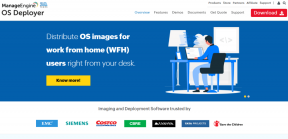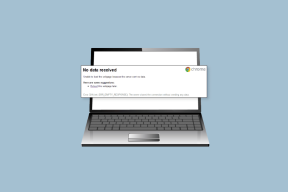6 วิธียอดนิยมในการแก้ไขหน้าแรกขณะนี้ไม่มีข้อผิดพลาดใน Amazon Fire TV Stick
เบ็ดเตล็ด / / November 29, 2021
Amazon Fire TV Stick เป็นอุปกรณ์สตรีมมิงแบบ go-to สำหรับผู้ใช้หลายคนด้วยเหตุผลที่ดี มันรวบรวมบริการสตรีมมิ่งยอดนิยมทั้งหมดและนำเสนอบนหน้าจอหลักของ Fire TV Stick จะเกิดอะไรขึ้นหากคุณพบ 'ข้อผิดพลาดหน้าแรกไม่พร้อมใช้งานในขณะนี้' ใน Amazon Fire TV Stick อ่านต่อไปเพื่อทราบวิธีแก้ไขข้อผิดพลาดนั้นบน Fire TV Stick ของคุณ

ข้อผิดพลาด 'บ้านไม่พร้อมใช้งานในขณะนี้' บน Fire TV Stick ทำให้เสียอารมณ์เมื่อคุณตั้งค่าให้สตรีมภาพยนตร์หรือรายการใหม่ หากคุณพบปัญหาบ่อยครั้ง ก็ถึงเวลาแก้ไขปัญหาทันทีและสำหรับทั้งหมด
เกี่ยวกับ Guiding Tech
1. ตรวจสอบการเชื่อมต่ออินเทอร์เน็ต
Amazon Fire TV Stick ต้องการการเชื่อมต่ออินเทอร์เน็ตที่เสถียร เพื่อประสบการณ์อันไร้ที่ติ หากการเชื่อมต่ออินเทอร์เน็ตของคุณช้าหรือดำเนินการ คุณจะเผชิญกับข้อผิดพลาดที่บ้านไม่พร้อมใช้งานบนอุปกรณ์ บริการสตรีมมิงส่วนใหญ่แนะนำการเชื่อมต่ออย่างน้อย 10 Mbps สำหรับเนื้อหา 1080p และการเชื่อมต่อ 20 Mbps สำหรับการสตรีมเนื้อหา 4K

ตรวจสอบปัจจัยต่อไปนี้ที่อาจส่งผลต่อความเร็วอินเทอร์เน็ตบนอุปกรณ์
- หากอุปกรณ์อื่นๆ (เชื่อมต่อกับเครือข่าย Wi-Fi เดียวกัน) กำลังดาวน์โหลดไฟล์ขนาดใหญ่ อาจส่งผลต่อการทำงานของ Fire TV Stick
- มีการรบกวนระหว่างเราเตอร์ Wi-Fi และ Fire TV Stick หรือไม่? ผนังหนา ระยะทางไกล และสัญญาณไร้สายจากอุปกรณ์อื่นๆ อาจขัดขวางการเชื่อมต่อ
- ISP ของคุณเค้นวิดีโอสตรีมหรือไม่? ผู้ให้บริการอินเทอร์เน็ตบางรายจงใจลดความเร็วอินเทอร์เน็ตเพื่อลดการใช้แบนด์วิธ
2. ใช้การเชื่อมต่อแบบมีสายอีเธอร์เน็ต
การเชื่อมต่อแบบมีสายมักจะเร็วกว่าการเชื่อมต่อแบบไร้สาย สายอีเทอร์เน็ตไม่จำเป็นต้องพึ่งพาเราเตอร์ คุณสามารถเสียบเข้ากับอะแดปเตอร์อีเทอร์เน็ตสำหรับ Amazon Fire TV Stick ได้โดยตรง
ประการที่สอง ไม่มีสิ่งกีดขวางระหว่างเราเตอร์และอุปกรณ์ ไฟฟ้าจำนวนมาก รวมทั้งสิ่งกีดขวางทางกลไกบางอย่าง มักจะทำให้สัญญาณ Wi-Fi อ่อนลง

สายอินเทอร์เน็ต/LAN และสายไฟจากอะแดปเตอร์ไฟ Fire Stick ของคุณจะเข้าสู่อะแดปเตอร์อีเทอร์เน็ต จากนั้นคุณต้องเสียบสาย USB เส้นเดียวจากอะแดปเตอร์อีเทอร์เน็ตเข้ากับ Fire TV Stick ของคุณ
การเชื่อมต่อแบบมีสายที่แรงจะช่วยเพิ่มความเร็วอินเทอร์เน็ตและลดโอกาสที่ปัญหา Home จะใช้งานไม่ได้ในฝั่งผู้ใช้ในขณะนี้
3. ตรวจสอบเราเตอร์
บางครั้งผู้ร้ายตัวจริงอาจเป็นเราเตอร์ที่คุณใช้สำหรับการเชื่อมต่อ Wi-Fi ในกรณีเช่นนี้ คุณจะไม่สามารถเชื่อมต่ออินเทอร์เน็ตบนอุปกรณ์ใดๆ ได้ นับประสาการโหลดหน้าแรกบน Fire TV Stick

ในกรณีดังกล่าว คุณต้องรีเซ็ตเราเตอร์หรืออัปเกรดเฟิร์มแวร์เป็นเวอร์ชันล่าสุดที่มี ลองเชื่อมต่ออินเทอร์เน็ตและเรียกดู Fire Stick ที่บ้านอย่างสะดวกสบาย
โดยค่าเริ่มต้น จะตัดสินใจเชื่อมต่อกับย่านความถี่ 2.4GHz ดังนั้น เชื่อมต่อ Fire TV Stick (โดยเฉพาะรุ่น 4K) กับย่านความถี่ 5GHz บนเครือข่าย Wi-Fi ของคุณ ผลการฝึกในหน้าแรกไม่มีข้อผิดพลาดใน Fire TV Stick
เกี่ยวกับ Guiding Tech
4. รีสตาร์ท Fire TV Stick
หากคุณตัดสินใจไม่ได้จริงๆ ถึงสาเหตุที่ทำให้เกิดปัญหา ก็ถึงเวลารีสตาร์ท Fire TV Stick ทำตามขั้นตอนด้านล่างเพื่อรีสตาร์ท Fire TV Stick
ขั้นตอนที่ 1: กดปุ่มโฮม Fire TV Stick ค้างไว้
ขั้นตอนที่ 2: ไปที่การตั้งค่าจากเมนูต่อไปนี้

ขั้นตอนที่ 3: เลื่อนลงไปที่ส่วน My Fire TV
ขั้นตอนที่ 4: เลื่อนลงและกดตัวเลือกรีสตาร์ท

เมื่อใดก็ตามที่เราพบปัญหาการบัฟเฟอร์หรือซอฟต์แวร์ผิดพลาด เราจะเลือกใช้ตัวเลือกรีสตาร์ทเพื่อแก้ไขปัญหา
5. ใช้ VPN
การควบคุมความเร็วอินเทอร์เน็ตเป็นเรื่องปกติในหมู่ผู้ให้บริการอินเทอร์เน็ต ผู้ให้บริการอินเทอร์เน็ตของคุณอาจทำให้การเชื่อมต่ออินเทอร์เน็ตของคุณช้าลงเมื่อตรวจพบกิจกรรมการสตรีมเกินระดับที่กำหนด ด้วยเหตุนี้ คุณอาจพบกับการบัฟเฟอร์บน Fire TV Stick

โชคดีที่คุณสามารถใช้บริการ VPN สำหรับ Fire TV Stick และหลีกเลี่ยงสิ่งนั้น VPN ที่ดีจะหยุด ISP ของคุณจากการควบคุมความเร็ว ช่วยปกป้องข้อมูลส่วนบุคคลของคุณจากแฮกเกอร์ และปลดล็อกแอปในภูมิภาคอื่นๆ เช่น Hulu, HBO เป็นต้น
6. อัปเดตซอฟต์แวร์ Fire TV Stick
ข้อบกพร่องใน Fire TV OS อาจทำให้หน้าแรกไม่สามารถใช้งานได้ในขณะนี้ ที่น่าสนใจคือการอัปเดตอุปกรณ์และอัปเดตอยู่เสมอสามารถแก้ไขปัญหาได้ การอัปเดตระบบปฏิบัติการของ Fire TV Stick ช่วยแก้ไขปัญหาเกี่ยวกับซอฟต์แวร์ส่วนใหญ่ที่คุณอาจพบขณะใช้สตรีมมิ่งสติ๊ก ทำตามขั้นตอนด้านล่างเพื่ออัปเดต Fire TV Stick
ขั้นตอนที่ 1: กดปุ่มโฮมค้างไว้แล้วไปที่การตั้งค่าจากเมนูต่อไปนี้

ขั้นตอนที่ 2: เลื่อนลงไปที่ My Fire TV
ขั้นตอนที่ 3: เปิดเมนูเกี่ยวกับจากหน้าจอต่อไปนี้

ขั้นตอนที่ 4: เลื่อนลงไปที่ตรวจหาการอัปเดตและอัปเดตอุปกรณ์เป็นเวอร์ชันล่าสุด
เกี่ยวกับ Guiding Tech
เริ่มการสตรีมอีกครั้งบน Fire TV Stick
ทำตามรายการด้านบนและสามารถแก้ไขปัญหา 'บ้านไม่พร้อมใช้งานในขณะนี้' ได้อย่างง่ายดายโดยไม่ต้องลุกจากโซฟา สำหรับเรา เคล็ดลับการรีสตาร์ทส่วนใหญ่จะใช้เพื่อแก้ไขปัญหา แล้วคุณล่ะ? วิธีใดที่เหมาะกับคุณ แบ่งปันประสบการณ์ของคุณในส่วนความคิดเห็นด้านล่าง
ถัดไป: คุณกำลังประสบปัญหากับรีโมท Fire TV Stick หรือไม่? อ่านคู่มือการแก้ไขปัญหาด้านล่างเพื่อแก้ไขปัญหา